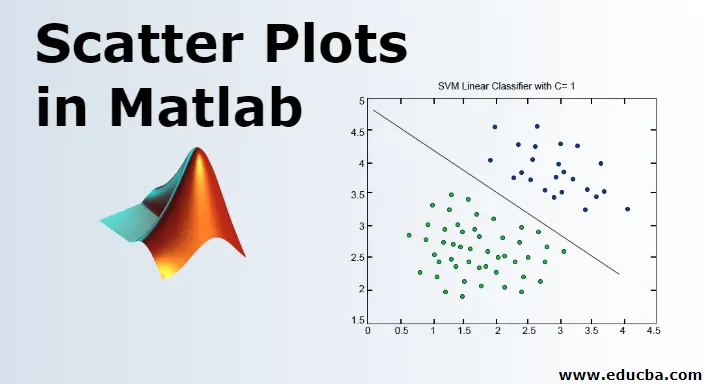
Scatter Plot в Matlab
MATLAB - это язык, используемый для технических вычислений. Как многие из нас согласятся, простая в использовании среда необходима для интеграции задач вычислений, визуализации и, наконец, программирования. MATLAB делает то же самое, предоставляя среду, которая не только проста в использовании, но и решения, которые мы получаем, отображаются в виде математических обозначений, с которыми большинство из нас знакомо. В этой теме мы собираемся узнать о точечных графиках в Matlab.
Использование MATLAB включает (но не ограничивается):
- вычисление
- Разработка алгоритмов
- моделирование
- моделирование
- макетирования
- Аналитика данных (Анализ и Визуализация данных)
- Инженерная и научная графика
- Разработка приложения
MATLAB предоставляет своему пользователю корзину функций, в этой статье мы разберемся с мощной функцией под названием «Scatter Plot function».
Синтаксис функции точечного графика:
scatter(a, b)
scatter(a, b, z)
scatter(a, b, z, c)
scatter(___, 'filled')
scatter(___, mkr)
scatter(___, Name, Value)
Теперь давайте разберемся все это по одному:
Описание точечных диаграмм в MATLAB
Вот описание графиков рассеяния в MATLAB, упомянутых ниже
1. разброс (а, б)
- Эта функция поможет нам построить график рассеяния с кругами в указанных местах векторов «a» и «b», упомянутых в функции.
- Графики такого типа также называются «Bubble Plots»
Пример: определим две переменные a & b
a = linspace(0, 30, 100); (This will create 100 values between 0 and 30, all equally spaced) b = linspace(10, 50, 100); (This will create 100 values between 10 and 50, all equally spaced) scatter(a, b)
Решение: мы получим следующий график в MATLAB

2. разброс (а, б, г)
Эта функция устанавливает размеры круга.
Следующие размеры круга могут быть созданы с помощью этой функции в графиках:
- Равные по размеру круги: чтобы создать график с равным размером круга, определите параметр 'z' в функции, которая будет скалярной
- Круги разного размера: чтобы создать график с окружностью неравного размера, определите параметр 'z' в функции, чтобы он был вектором, а длина вектора равной длине 'a' и 'b'.
пример
Давайте возьмем тот же пример, что и в предыдущем объяснении, чтобы все было проще для лучшего понимания
a = linspace(0, 30, 100);
b = linspace(10, 50, 100);
z = linspace(1, 100, 100); (Here we are passing the z parameter as a vector, so our graph will have circles of different sizes) scatter(a, b, z)
Решение : мы получим следующий график в MATLAB
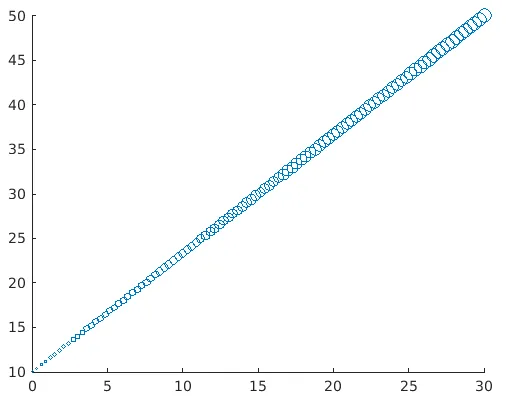
Мы можем ясно представить, что круги на графике имеют разные размеры. Смысл этого в том, что мы сразу же отвлечем наше внимание на более высокие ценности.
3. разброс (а, б, г, в)
Эта функция будет определять цвет окружностей, которые будут нанесены на график.
Это поможет в определении цвета следующим образом:
- Для кругов одного цвета определите «c» как имя цвета триплета RGB.
- Для кругов разных цветов определите «c» как трехцветную матрицу на триплете RGB или векторе
Пример:
a = linspace(0, 30, 100);
b = linspace(10, 50, 100);
c = linspace(1, 10, length(x));
scatter(a, b, ( ), c)
Решение : мы получим следующий график в MATLAB
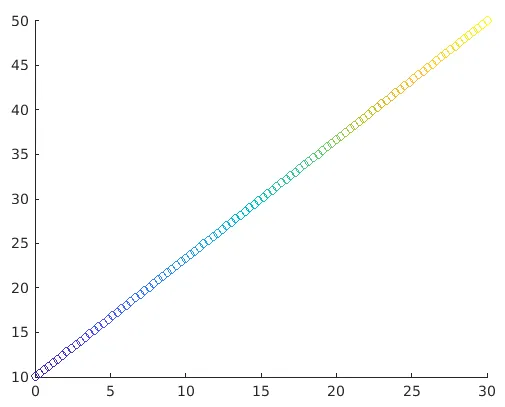
Здесь элементы, присутствующие в a, b и c, будут определять местоположение и цвет кругов. И тогда функция разброса поможет сопоставить элементы, присутствующие в c, с цветами, присутствующими в карте цветов.
Мы можем четко визуализировать круги меняющихся цветов. Это помогает нам различать более высокие и более низкие значения в соответствии с нашими потребностями
4. разброс (___, «заполнен»)
Теперь, что если нам нужно, чтобы все эти круги были сплошными или, другими словами, наполненными цветами. Эта функция поможет в заполнении кругов. Нам просто нужно передать аргумент «заполненный» в функцию для заполнения кругов на графике точечной диаграммы.
Пример:
a= linspace(0, 30, 100);
b = linspace(10, 50, 100);
z = 25;
c = linspace(1, 10, length(a));
scatter(a, b, z, c, 'filled')
Решение: мы получим следующий график в MATLAB
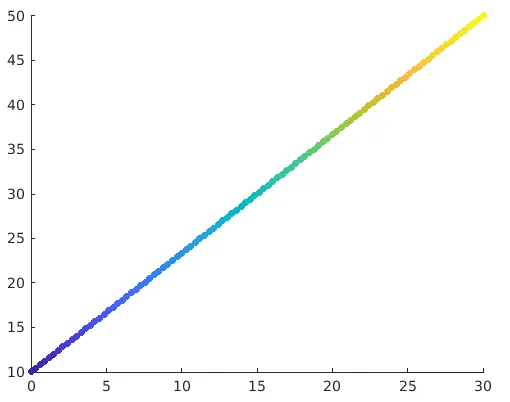
5. разброс (___, мкр)
Стандартными фигурами для точечных диаграмм являются круги. Если нам нужна какая-то другая форма, например квадрат, эту функцию можно использовать. Нам просто нужно указать маркер, например, мы можем получить квадратную форму с аргументом 's' в функции.
Пример:
a = linspace(0, 30, 100);
b = linspace(10, 50, 100);
z = 140;
scatter(a, b, z, 's')
Решение: мы получим следующий график в MATLAB
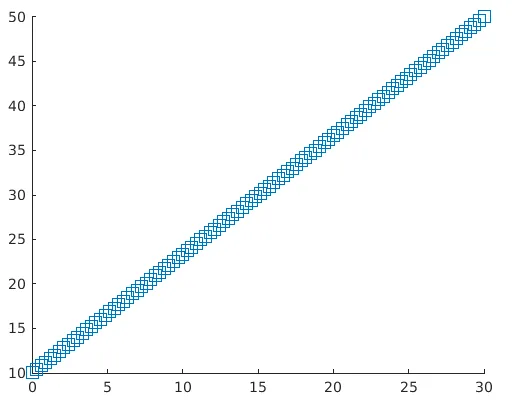
6. разброс (___, имя, значение)
Эта функция изменит график графика рассеяния для пары «Имя» и «Значение», упомянутой в аргументе. Например, ширина линии, 1 изменит контур окружностей на графике до 1 мм. Аналогично, «MarkEdgecolor» будет использоваться для изменения цвета контуров кругов.
Пример:
a= linspace(0, 30, 100);
b = linspace(10, 50, 100);
sz = 40;
scatter(a, b, sz, 'MarkerEdgeColor', (0 .5 .5), …
'LineWidth', 1.5)
Решение: мы получим следующий график в MATLAB
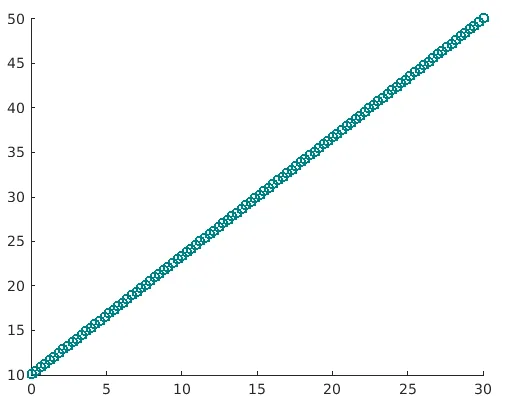
Здесь мы можем ясно видеть, что цвет контура изменился, а ширина теперь составляет 1, 5
- Точечные графики - это очень удобные графики, когда дело доходит до того, чтобы получить внешний вид данных, просто визуализируя их.
- Точечные диаграммы могут быть использованы для визуализации, если существует какое-либо отношение между значениями данных
- Например, точечная диаграмма со значениями, сконцентрированными в определенной области, означает, что многие значения в наборе данных принадлежат этой области
- Это также помогает визуализировать выбросы в данных
- Аналогично, в примере, который мы использовали, мы можем визуализировать линейные отношения между переменными.
- И да, если все значения разбросаны и не следуют какому-либо шаблону, мы можем быть уверены, что между переменными, которые мы используем, почти нет никакой связи.
Рекомендуемые статьи
Это руководство по точечным графикам в Matlab. Здесь мы обсуждаем использование MATLAB с описанием точечных диаграмм. Вы также можете посмотреть на следующую статью.
- Преимущества Matlab
- Средняя функция в Matlab
- Функция фильтра в Matlab
- Матрица в Matlab